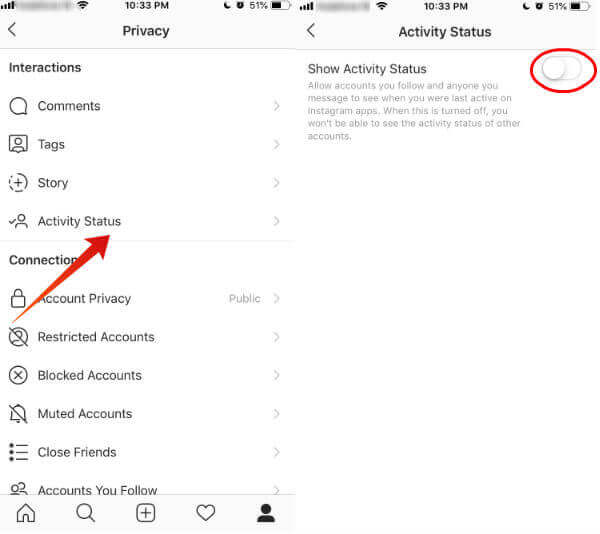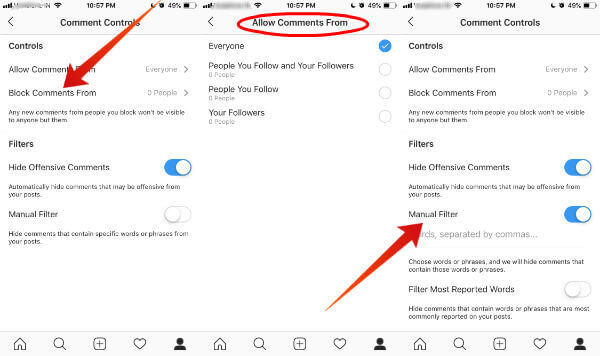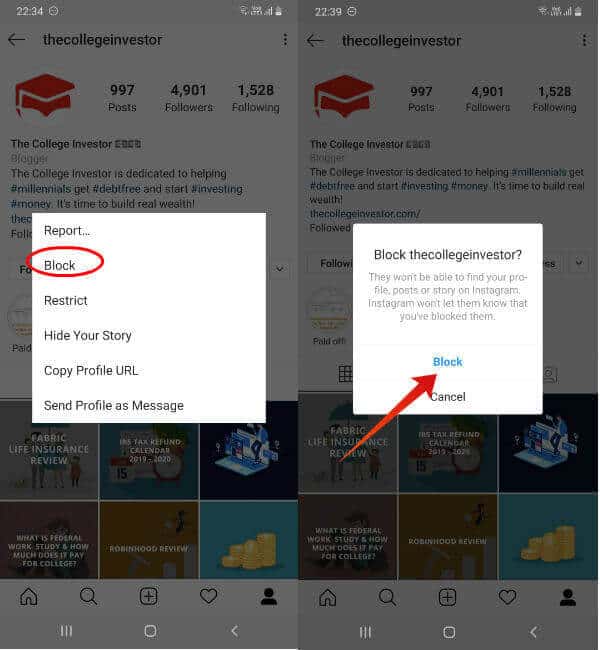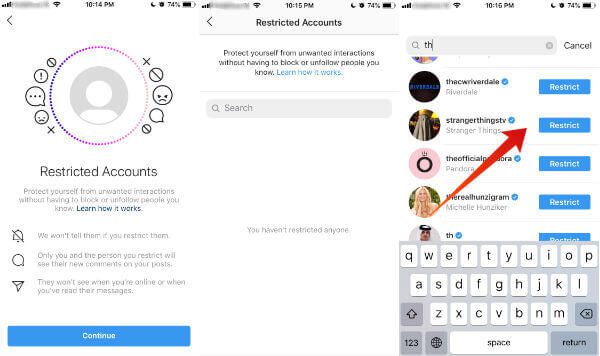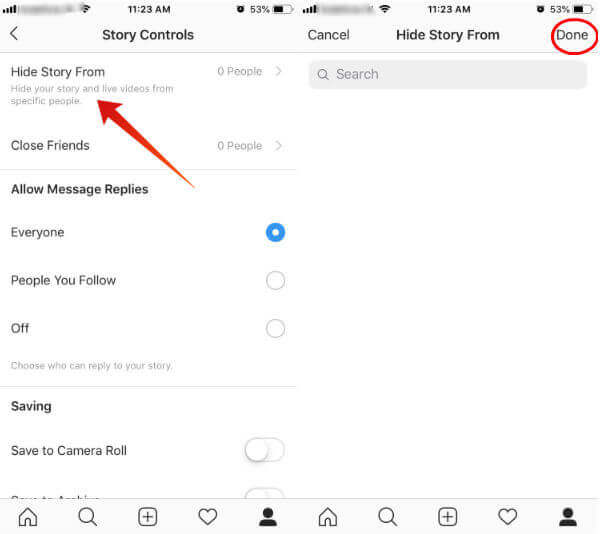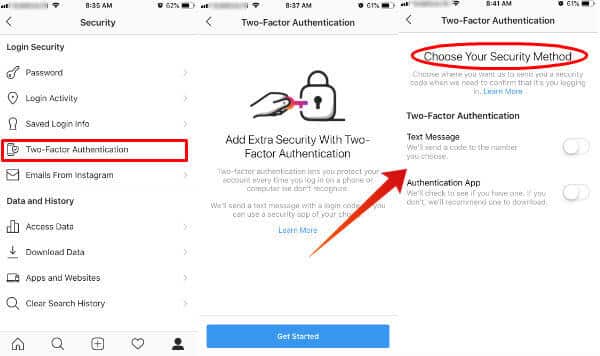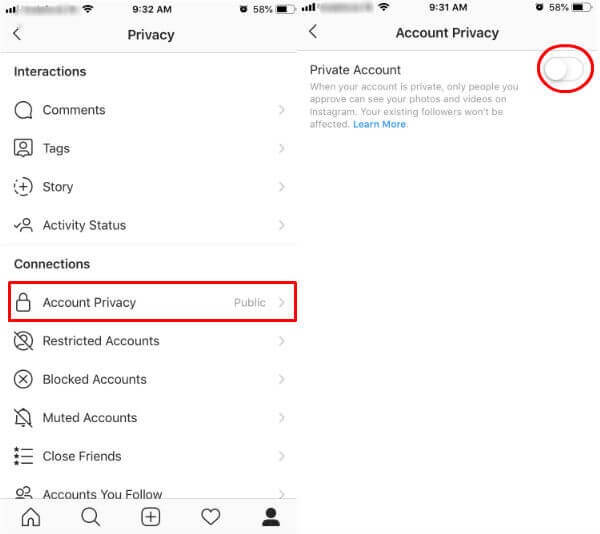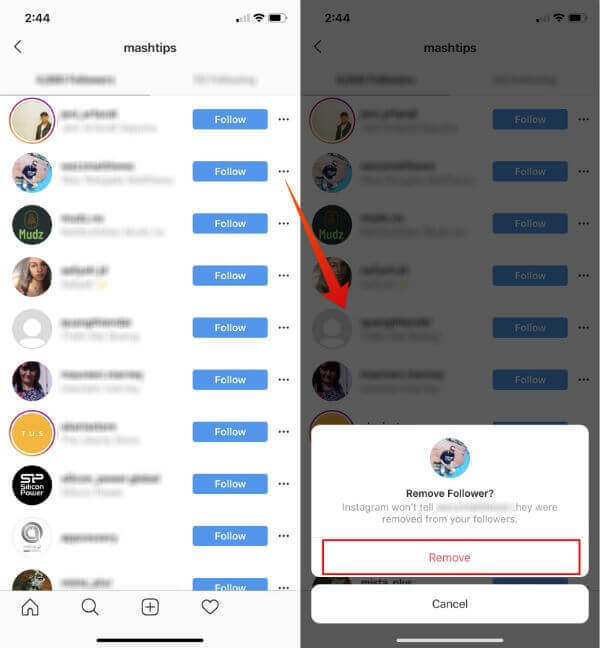7 من إعدادات الخصوصية في Instagram ، قم بالتدقيق على الفور لحماية الحساب
في الآونة الأخيرة ، فقدت طالبة في جامعة ساوثهامبتون ليس فقط متابعيها الذين يبلغ عددهم 30 ألفًا ، بل فقدت أيضًا منشوراتها وبيانات الاعتماد الخاصة بحسابها على Instagram للمتسللين. (المصدر: علامة التبويب)
لحسن الحظ ، يحتوي Instagram على الكثير من إعدادات الخصوصية والأمان التي ستساعدك على الحفاظ على أمان ملفك الشخصي عن طريق منع الوصول غير المصرح به من المتسللين أو غيرهم من الأشخاص.
لعله يُهمك
- كيفية إعداد حساب الأعمال في Instagram
- كيفية إصلاح إذا تم حظر الإجراءات على Instagram؟ – قم بحلها بسهولة
- كيفية جدولة المشاركات على Instagram
دعونا نلقي نظرة على بعض إعدادات الخصوصية المهمة على Instagram التي تحتاج إلى معرفتها.
⚡ روابط سريعة
كيفية إيقاف تشغيل حالة النشاط على Instagram
مثل حالة “آخر مشاهدة” على WhatsApp ، يمكن رؤية حالة نشاطك من قبل أي شخص تتابعه أو ترسل رسالة على Instagram. لإخفاء حالتك على الإنترنت ، اتبع الخطوات التالية لإيقاف حالة نشاطك.
- شغّل Instagram واضغط على أيقونة Profile في أسفل اليمين.
- انقر فوق قائمة (ثلاثة خطوط أفقية) في الجزء العلوي الأيمن.
- بعد ذلك ، اضغط على الإعدادات.
- انقر فوق الخصوصية-> حالة النشاط.
- تبديل موضع التبديل إظهار حالة النشاط إلى اليسار.
- لن تكون حالتك النشطة الأخيرة مرئية بعد الآن. تذكر أنك لن تتمكن من رؤية حالة الحسابات الأخرى عبر الإنترنت إذا تم إيقاف تشغيل حالة النشاط.
كيفية تصفية / إيقاف التعليقات على Instagram
افتراضيًا ، يتم تلقائيًا تصفية التعليقات غير اللائقة أو المسيئة على مشاركاتك أو قصصك أو مقاطع الفيديو الخاصة بك. بالإضافة إلى ذلك ، يقدم Instagram الكثير من الخيارات للتحكم في وضوح التعليقات. دعونا نرى كيفية التحكم في التعليقات على Instagram.
- اضغط على رمز الملف الشخصي في أسفل اليمين.
- بعد ذلك ، انقر فوق قائمة (قائمة همبرغر) -> إعدادات.
- اضغط الخصوصية-> التعليقات.
- منع تعليقات Instagram من الأفراد
فقط في حالة إذا كنت ترغب في حظر التعليقات من أشخاص محددين ، يمكنك الانتقال إلى الإعدادات> الخصوصية -> التعليقات. الآن ، انقر فوق حظر التعليقات من وحدد قائمة الأشخاص الذين لا ترغب في التعليق على مشاركاتك. الآن ، الشيء الجيد في Instagram هو أنه لن يخطر الأشخاص بأنهم محظورون ويسمح لهم بنشر تعليقات. ومع ذلك ، فإن التعليقات تكون مرئية لهم فقط.
السماح بالتعليقات على Instagram
إذا كان ملفك الشخصي في Instagram عامًا ، فيمكن لأي شخص التعليق على مشاركاتك أو قصصك أو مقاطع الفيديو الخاصة بك. ومع ذلك ، يمكنك تكوين الإعداد بحيث يمكن فقط للمتابعين أو الأشخاص الذين تتابعهم التعليق فقط. دعونا نرى كيف نفعل ذلك.
- اتبع الخطوات من 1 إلى 3 المذكورة أعلاه.
- انقر فوق السماح بالتعليقات من.
- هنا ، سترى أربعة خيارات كما هو موضح أدناه: – الجميع – الأشخاص الذين تتابعهم ومتابعيك – الأشخاص الذين تتابعهم – المتابعين.
- اضغط على أحد الخيارات بناءً على احتياجاتك.
تصفية التعليقات على Instagram
هل تحتاج إلى إخفاء التعليقات التي تحتوي على كلمات أو عبارات محددة؟ اتبع الخطوات أدناه للقيام بذلك.
- انتقل إلى الملف الشخصي> القائمة (ثلاثة خطوط أفقية) -> الإعدادات -> الخصوصية.
- اضغط على التعليقات.
- ضمن القسم المعنون “المرشحات” ، قم بتبديل مفتاح الفلتر اليدوي إلى اليمين.
- أدخل الكلمات أو العبارات مفصولة بفواصل.
- الآن ، إذا كان أي تعليق يحتوي على هذه الكلمة أو العبارة ، فسيتم إخفاؤها من خلاصة Instagram.
كيفية منع / تقييد شخص ما على Instagram
على الرغم من أن وسائل التواصل الاجتماعي جيدة للتواصل بسرعة مع الكثير من الناس ، إلا أنها تسبب في بعض الأحيان عدم الراحة أيضًا. لنفترض أنك تتلقى رسائل غير لائقة من أحد متابعيك أو من شخص تتابعه أو من شخص جديد ، وليس في قائمتك. بطبيعة الحال ، فإن أبسط خيار هو حظر ذلك الشخص المعين باتباع الخطوات التالية:
حظر ملف تعريف على Instagram
من السهل جدًا حظر ملف تعريف على Instagram. يمكنك استخدام هذه الميزة لحظر ملف تعريف إذا كنت لا تريد رؤية تحديثاته. ما عليك سوى اتباع هذه الخطوات لحظر ملف تعريف على Instagram.
- أولاً ، انقر فوق رمز ملف التعريف الموجود في الأسفل.
- انقر فوق المتابعين ، إذا كنت ترغب في حظر أحد متابعيك. (انقر فوق “متابعة” ، إذا كنت ترغب في حظر شخص ما تتابعه).
- بعد ذلك ، انقر فوق اسم الشخص الذي ترغب في حظره.
- اضغط على ثلاثة نقطة أيقونة> حظر.
- هنا ، سترى شاشة تأكيد. المضي قدما وانقر فوق كتلة.
الآن ، لن يتمكن هذا الشخص من العثور على ملفك الشخصي أو منشوراتك أو قصصك على Instagram بعد الآن.
تقييد ملف تعريف على Instagram
بدلاً من حظر أي شخص تمامًا ، إذا كنت ترغب فقط في تقييد بعض الإجراءات ، فيمكنك استخدام الخيار تقييد. بعد تقييد شخص ما ، ستكون تعليقاته الجديدة على مشاركاتك مرئية لهذا الشخص فقط. بالإضافة إلى ذلك ، لن يتمكنوا من رؤية نشاطك الأخير أيضًا.
- اتبع الخطوات من 1 إلى 3 في القسم أعلاه.
- اضغط على رمز ثلاثة نقطة> تقييد.
- بعد ذلك ، انقر فوق تقييد الحساب.
- بالطبع ، يمكنك إلغاء تقييد هذا الشخص في أي وقت تشاء من خلال الوصول إلى خيار القائمة نفسها.
كيفية إخفاء قصة على Instagram
هل أنت منزعج من الكثير من قصص Instagram؟ يتيح لك Instagram إخفاء القصص عن الأفراد. إذا كنت لا ترغب في رؤية قصتك من قِبل شخص ما ، فيمكنك بسهولة إخفاء القصة عن هؤلاء الأشخاص المحددين باتباع الخطوات التالية.
- انتقل إلى إعدادات حسابك من خلال النقر على الملف الشخصي> رمز القائمة.
- اضغط الخصوصية-> القصة.
- انقر فوق إخفاء القصة من وحدد قائمة الأشخاص الذين ترغب في إخفاء قصتهم عنهم. ثم ، انقر فوق تم
- إذا كنت بحاجة إلى إخفاء القصة من واحد أو أكثر من أصدقائك المقربين ، ثم اضغط على إغلاق الأصدقاء وحددهم.
- هذا هو. الآن لن يتم عرض قصتك للأشخاص الذين حددتهم.
كيفية تمكين المصادقة الثنائية على Instagram
توفر الحماية ثنائية العوامل طبقة إضافية من الحماية لحساباتك عبر الإنترنت. تمامًا مثل حساباتك على Facebook أو Gmail ، من الجيد أن يكون لديك مصادقة ثنائية لحساب Instagram الخاص بك. لحماية حساب Instagram الخاص بك من الوصول غير المصرح به ، يوصى بشدة بتمكين المصادقة الثنائية كما هو موضح أدناه:
- انقر فوق ملف التعريف-> القائمة-> الإعدادات.
- بعد ذلك ، انقر فوق الأمان-> المصادقة الثنائية.
- اضغط على البدء.
- بعد ذلك ، عليك أن تقرر أنك ترغب في الحصول على رمز الحماية: تطبيق الرسائل النصية / المصادقة.
- قم بتبديل الرسائل النصية إلى اليمين وأدخل رقم هاتفك لتلقي رمز الحماية عبر الرسالة. إذا كنت ترغب في استخدام تطبيق المصادقة ، فيمكنك تبديل خيار مصادقة التطبيق واتباع التعليمات التي تظهر على الشاشة.
كيف تجعل حساب Instagram الخاص بك
إذا كنت قلقًا للغاية بشأن خصوصيتك ولكنك تشعر بالراحة عند تعديل الكثير من إعدادات الخصوصية على Instagram ، فإن الخيار الأفضل هو الحفاظ على خصوصية Instagram بحيث تكون مشاركاتك ووسائطك مرئية فقط لمتابعيك. يتوفر خيار خاص فقط للحسابات الشخصية وليس لحسابات Instagram التجارية.
بشكل افتراضي ، يتم تعيين ملف تعريف Instagram الخاص بك إلى عام. ما عليك سوى اتباع الخطوات التالية لجعل حساب Instagram الخاص بك خاصًا.
- انقر فوق ملف التعريف-> القائمة-> الإعدادات.
- بعد ذلك ، انقر فوق الخصوصية-> خصوصية الحساب.
- تأكد من تبديل رمز التبديل “الحساب الخاص” إلى اليمين.
- الآن ، ستكون مشاركاتك ووسائطك مرئية فقط لمتابعيك المعتمدين. إذا كان شخص ما يحب عرض مشاركاتك ، فعليه إرسال طلب
- متابعة إليك. لعرض طلبات المتابعة ، انقر فوق رمز القلب الموجود في الأسفل. لمعرفة المزيد من المعلومات حول مدى رؤية الحسابات الخاصة ، راجع قسم المساعدة في Instagram.
كيفية إزالة المتابعين على Instagram
في بعض الأحيان ، لا ترغب في أن تتبع بعض الملفات الشخصية ملفك الشخصي في Instagram. هل تحتاج إلى التخلص من بعض متابعيك دون إخطارهم؟ بالطبع ، يمكنك القيام بذلك باستخدام خيار “إزالة” على Instagram.
- انتقل إلى ملف التعريف الخاص بك وانقر فوق المتابعين في الجزء العلوي.
- حدد الشخص الذي ترغب في إزالته وانقر على أيقونة Three dot في الصف المقابل.
- انقر فوق إزالة.
- الآن ، لم يعد بإمكانك رؤية هذا الشخص في قائمة متابعيك بعد الآن.
حسنًا ، نأمل الآن أن تكون قد فهمت إعدادات الخصوصية المهمة على Instagram. سواء كان ذلك في Instagram أو Snapchat أو Facebook ، يجب أن تكون دائمًا أكثر حذراً وتجنب مشاركة معلوماتك الشخصية / الحساسة للحفاظ على أمان حسابك.